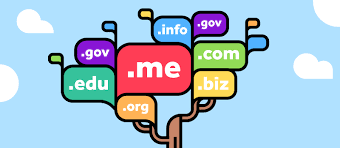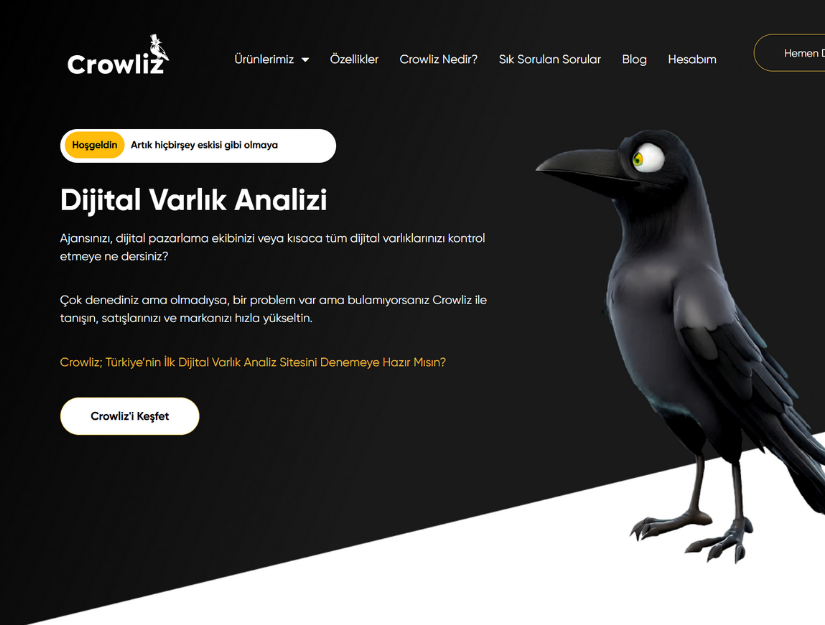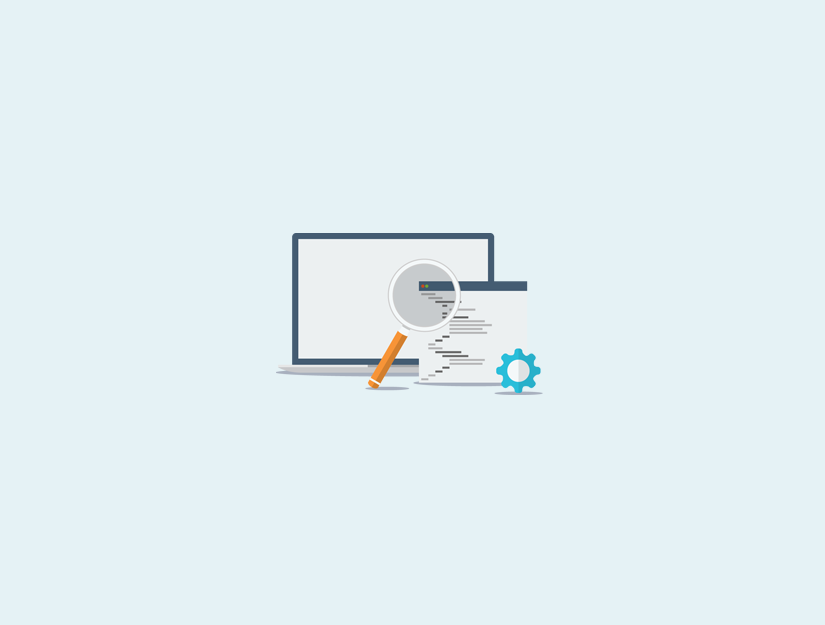WordPress’te yönetici e-posta doğrulama bildirimini devre dışı bırakmak istiyor musunuz?
Varsayılan olarak, WordPress, kullandıkları e-postanın hala doğru olduğunu doğrulamak için birkaç ayda bir site yöneticilerine bir yönetici e-posta doğrulama bildirimi görüntüler. Bu, birçok site sahibinin gereksiz ve sinir bozucu olduğunu düşündüğü sözde bir güvenlik önlemidir.
Bu yazıda, WordPress’te yönetici e-posta doğrulama bildirimini nasıl devre dışı bırakacağınızı göstereceğiz.
Yönetici E-posta Doğrulama Bildirimi nedir?
Yönetici e-posta doğrulama bildirimi özelliği, WordPress 5.3’te tanıtıldı. Bu özelliğin amacı, web sitesi yöneticilerine birkaç ayda bir site e-posta adreslerini doğrulamalarını isteyen bir ekran göstermektir.
Yönetici e-posta doğrulama bildirimi, yönetici tarafından sağlanan e-posta adresinin doğru ve halen kullanımda olduğunu garanti eder. Çalışan bir e-postaya sahip olmak, site güvenliği ve yönetimi için önemlidir.
Ancak başlangıçta her altı ayda bir görüntülenmesi planlanan yönetici e-posta doğrulama bildirimi bazen gerekenden daha sık görüntülenebilir.
Yönetici e-posta doğrulama bildirimini kapatabilseniz harika olmaz mıydı?
Yönetici e-posta doğrulama bildiriminin nasıl kolayca devre dışı bırakılacağına bir göz atalım. Doğrudan kullanmak istediğiniz yönteme atlamak için aşağıdaki bağlantıları tıklayabilirsiniz.
- Yöntem 1. Kod Kullanarak Yönetici E-posta Doğrulama Bildirimini Devre Dışı Bırak (Önerilir)
- Yöntem 2. Bir Eklenti Kullanarak Yönetici E-posta Doğrulama Bildirimini Devre Dışı Bırakma
Yöntem 1. Kod Kullanarak Yönetici E-posta Doğrulama Bildirimini Devre Dışı Bırak (Önerilir)
WordPress dosyalarınıza bir kod parçacığı ekleyerek yönetici e-posta doğrulama bildirimini kolayca devre dışı bırakabilirsiniz.
Genel olarak, kodu temanızın function.php dosyasına manuel olarak eklemeniz gerekir, ancak küçük bir hata bile tüm web sitenizi çökertebileceğinden bu biraz zor olabilir.
Bu nedenle, temanızın çekirdek dosyalarını düzenlemenize gerek kalmadan WordPress’e özel kod eklemek için WPCode gibi bir kod parçacığı eklentisi kullanmanızı öneririz.
Öncelikle, ücretsiz WPCode eklentisini kurmanız ve etkinleştirmeniz gerekir.
Eklenti etkinleştirildikten sonra, WordPress yönetici kontrol panelinizden Kod Parçacıkları »Yeni Ekle’ye gidin.
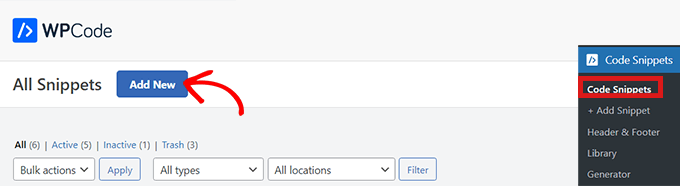
Bu sizi ‘Snippet Ekle’ sayfasına götürecektir.
Özel kod eklememiz gerektiğinden, ‘Add Your Custom Code (New Snippet)’ seçeneğinin altındaki ‘Use Snippet’ butonuna tıklamanız yeterli.
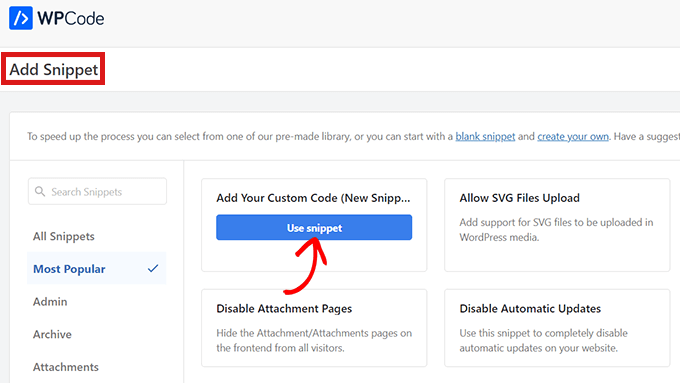
Bu sizi, kod parçacığınız için bir başlık girerek başlayabileceğiniz ‘Özel Parçacık Oluştur’ sayfasına götürecektir. Kodu tanımlamanıza yardımcı olan herhangi bir şey olabilir.
Ardından, sağdaki açılır menüden ‘Kod Türü’ olarak ‘PHP Parçacığı’nı seçin.
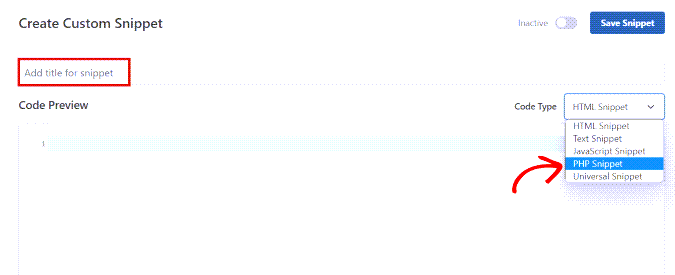
Bundan sonra tek yapmanız gereken aşağıdaki PHP kod parçacığını kopyalayıp ‘Kod Önizleme’ye yapıştırmak.
| 12 | // Disable WordPress Administration Email verification Screen add_filter( 'admin_email_check_interval', '__return_false'); |
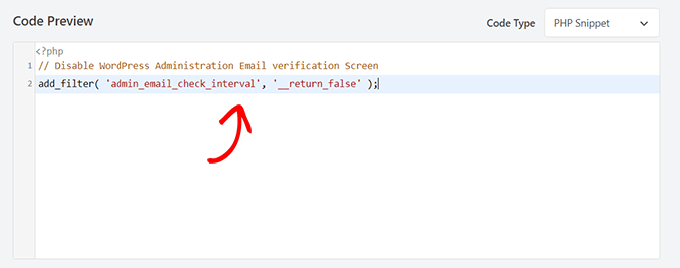
Bundan sonra, ‘Ekleme’ bölümüne gidin ve bir ekleme yöntemi seçin.
Şimdi, snippet’i kaydettikten sonra sitenizde otomatik olarak kod yürütmek için ‘Otomatik Ekle’ seçeneğini seçmeniz yeterlidir. “Yalnızca Yönetici” konumunu seçtiğinizden emin olun.
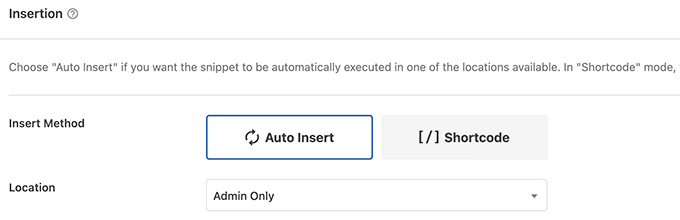
Şimdi, sayfanın en üstüne gidin ve sağ üst köşedeki anahtarı ‘Aktif Değil’den ‘Aktif’e getirin ve ardından ‘Snippet’i Kaydet’ düğmesini tıklayın.
Kod parçacığını kaydettikten ve etkinleştirdikten sonra, sitenizde otomatik olarak yürütülecektir.
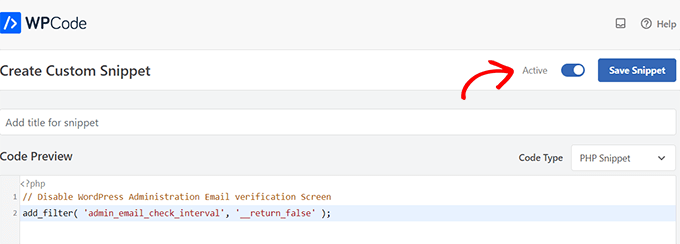
Artık yönetici e-posta doğrulama bildirimini görmeyeceksiniz.
Yöntem 2. Bir Eklenti Kullanarak Yönetici E-posta Doğrulama Bildirimini Devre Dışı Bırakma
WordPress sitenize kod eklememeyi tercih ederseniz, her zaman bir eklenti kullanabilirsiniz.
Yapmanız gereken ilk şey Make Disable Admin Email Verification Prompt eklentisini kurmak ve etkinleştirmek.
Eklenti etkinleştirildikten sonra , WordPress yönetici kontrol panelinizden Ayarlar » Genel’e gitmeniz yeterlidir.
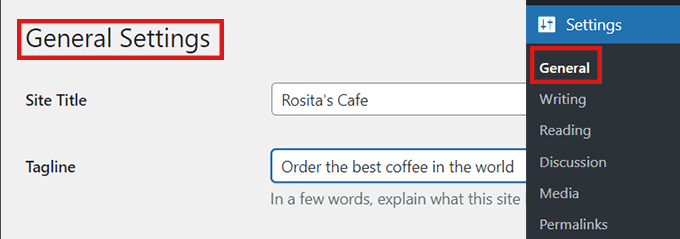
Artık ‘Genel Ayarlar’ sayfasında olduğunuza göre aşağı kaydırın.
Burada ‘Yönetici E-posta Doğrulama İstemini Devre Dışı Bırak’ seçeneğini bulacaksınız. Şimdi, ‘Yönetici E-posta Doğrulama Ekranını Devre Dışı Bırak’ın yanındaki kutuyu işaretlediğinizden emin olun.
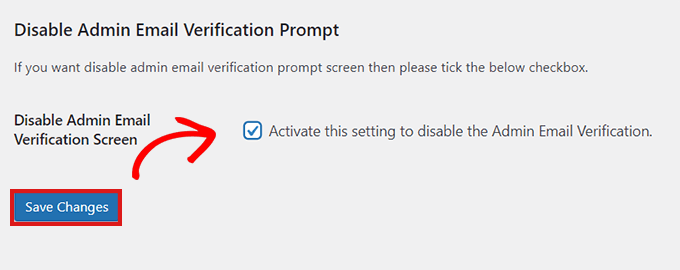
Ayarlarınızı kaydetmek için ‘Değişiklikleri Kaydet’ düğmesine tıklamayı unutmayın.
Bu kadar! Siz ve ekibiniz artık yönetici e-posta doğrulama bildirimini görmemelisiniz.
Diğer E-ticaret aksiyonları ile ilgili içeriklerimizi wordpress ile e-ticaret kategorimizde inceleyebilirsiniz.
Bu makaleyi beğendiyseniz, lütfen WordPress video eğiticileri için YouTube Kanalıma abone olun. Bizi Twitter ve Facebook’ta da bulabilirsiniz.